Běžným způsobem spusťte čistou instalaci Microsoft Windows 11. Nejdřív vás čeká úvodní obrazovka s regionálním nastavením. Poté následuje rozložení klávesnice a pak přichází onen krok. Dostanete se do části vyžadující připojení k internetu / Wi-Fi. V tento moment proveďte toto:
- Stiskněte klávesy SHIFT + F10. V závislosti na nastavení klávesnice notebooku to může být kombinace kláves SHIFT + FN + F10.
- Dojde ke spuštění příkazového řádku s oprávněním správce.
- Nyní napište příkaz OOBE\BYPASSNRO a stiskněte klávesu Enter.
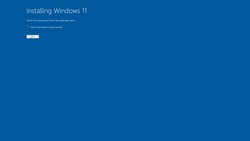
Následuje automatický restart počítače, který pokračuje celou čistou instalací operačního systému Microsoft Windows 11. Opět tedy projdete nezbytné kroky v podobě regionálního nastavení a rozložení klávesnice. Zásadní změna přichází v průvodci v části připojení k internetu. Nyní se vám nově zobrazí také volba „Nemám internet“.
BYPASSNRO byl odstraněn.
Účet Microsoftu lze stále ještě obejít editací registru. Při instalaci stiskněte shift+F10 a spusťte:
„reg add HKLM\SOFTWARE\Microsoft\Windows\CurrentVersion\OOBE /v BypassNRO /t REG_DWORD /d 1 /f“
shutdown /r /t 0
nebo do stejného okna zadat
start ms-cxh:localonly
Zde případně unattend generator na generování inst. XML
